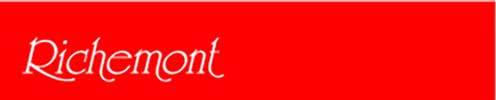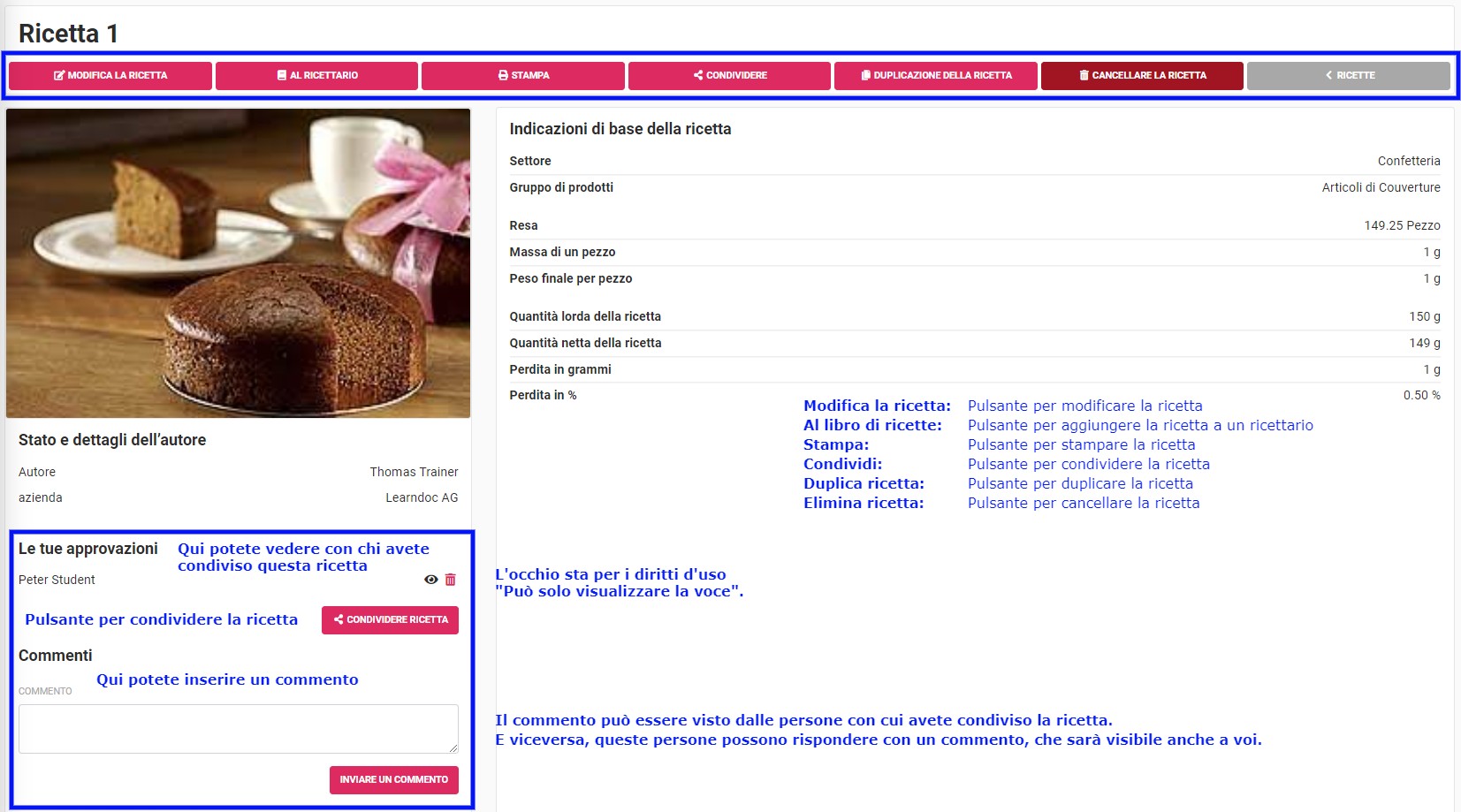Un'altra opzione con caratteristiche estese di Learndoc sono le ricette.
In questa pagina troverete istruzioni dettagliate su come creare una ricetta:
- Creare
- Modificare una ricetta
- Dividere
- Duplicare
- Stampare
- Scaricare
- Gestione
Il tutto è spiegato in video. (ascoltare con il suono)
I riquadri rossi sono molto importanti e vanno letti con attenzione!
Creare e modificare una ricetta
Per creare una ricetta, si può procedere come segue:
- Andare su "ricette"
- Cliccare su "nuova ricetta"
- Dare un nome alla ricetta
- Selezionare un'area adatta
- Selezionare un gruppo di prodotti appropriato
- Cliccare su "inserisci ricetta"
Per modificare la ricetta, guardare il video a fianco con l'audio.
Una spiegazione più dettagliata delle opzioni di calcolo.
Calcolo dell'ingrediente/numero di pezzi
La somma di tutti gli ingredienti divisa per il numero di pezzi risulta nell'inserto.
- Se l'inserto è di 100 g e il numero di pezzi è 1, l'inserto si riduce a 50 g quando il numero di pezzi viene portato a 2.
- Se l'inserto è di 100 g e il numero di pezzi è 1, quando l'inserto viene ridotto a 50 g, il numero di pezzi viene aumentato a 2.
Ricalcolo ingredienti/perdite
Qui è possibile calcolare gli ingredienti in base all'inserto e al numero di pezzi.
- Se l'inserto (la somma di tutti gli ingredienti) è di 100 g e si aumenta/diminuisce l'inserto di altri 100 g (inserto = 200 g), la somma di tutti gli ingredienti aumenta/diminuisce di 100 g.
- Se si aumenta/riduce il numero di pezzi, aumenta/riduce anche la somma di tutti gli ingredienti.
Visione della ricetta
Nell'immagine a fianco sono descritte tutte le funzioni che si possono vedere nella visualizzazione delle ricette.
"Elimina ricetta" può anche significare "Rimuovi ricetta":
- Pulsante Elimina ricetta → la ricetta viene eliminata
- Pulsante Rimuovi ricetta → significa che questa ricetta è stata condivisa con l'utente e rimuovendola si rimuove il link
Condividi la ricetta
Il video a fianco mostra come si può condividere una ricetta.
Il modo migliore per condividere una ricetta è il seguente:
- Andare su "ricette"
- Fare clic su "condividi" in corrispondenza della ricetta che si desidera condividere
- Selezionare la persona con cui si desidera condividere la ricetta
- Selezionare "può solo visualizzare il testo" per l'autorizzazione dell'utente (solo per il formatore professionale)
- Cliccare su "condividi ora la ricetta"
Il motivo per cui è necessario impostare l'autorizzazione dell'utente su "può solo visualizzare la ricetta" è il seguente:
- Ciò significa che la persona con cui avete condiviso la ricetta non può modificarla.
- La persona può duplicare la ricetta per sé. In questo caso è possibile modificarla.
- In questo modo, le ricette sono elencate separatamente per ogni utente → Questo significa che le ricette sono indipendenti l'una dall'altra.
- Ciò significa che le ricette non vanno perse se l'utente che le ha condivise non esiste più.
Il discente, invece, dovrebbe condividere le ricette con "può modificare la scheda" → questo permette al formatore professionale di visualizzare la ricetta del discente e di correggerla se necessario.
WICHTIG!!!
Quando si condivide una ricetta, bisogna sempre condividerla con la dicitura "può solo visualizzare la scheda". La persona (apprendista) può quindi duplicare la ricetta per sé.
Duplicazione di una ricetta
Per duplicare una ricetta, procedere come segue:
- Andare su "ricette"
- Cliccare sulla ricetta desiderata
- Cliccare sul pulsante "duplica ricetta" in alto
- Confermare con "duplica ora"
- Il duplicato è ora visibile nella vista delle ricette
A questo punto è possibile modificare il duplicato come si desidera.
Dopo aver duplicato la ricetta, è possibile rimuovere la ricetta originale che è stata condivisa con voi, se lo desiderate.
IMPORTANTE!!!
Dovete duplicare tutte le ricette che vengono condivise con voi! In questo modo non si perderà nulla!
Aggiungere una ricetta al libro di ricette
Per aggiungere una ricetta a un libro di ricette:
- Andare su "ricette"
- Cliccare sul pulsante "aggiungi al libro di ricette" per la ricetta desiderata
- Selezionare il libro di ricette
- Cliccare su "aggiungi al ricettario" per concludere
ATTENZIONE!!!
È possibile aggiungere una ricetta a un ricettario solo se è già stato creato un ricettario. In caso contrario, quando si seleziona un ricettario non appare nulla da selezionare.
Stampa la ricetta
Per stampare una ricetta, potete procedere come segue:
- Andare su "ricette"
- Cliccare sulla ricetta desiderata
- Per stampare, fare clic sul pulsante "stampa"
- Ora è possibile stampare il file PDF sulla propria stampante locale
Scaricare una ricetta
Per scaricare una ricetta, procedere come segue:
- Andare su "ricette"
- Fare clic su "download" per la ricetta che si desidera scaricare
- Ora è possibile salvare il file PDF in locale sul proprio PC
Gestione delle ricette
Il video a fianco mostra le funzioni possibili nella panoramica delle ricette:
- È possibile cercare una ricetta specifica utilizzando la "funzione di ricerca"
- È possibile utilizzare la "funzione filtro" per filtrare le ricette in base alle proprietà
- È possibile cambiare la visualizzazione delle ricette da "elenco" a "piastrelle" e viceversa
- È possibile cancellare, dividere, duplicare o aggiungere più ricette contemporaneamente a un ricettario utilizzando la "funzione di selezione multipla"
Differenza tra condivisione con persona e
condivisione con l'azienda
Condividi con una persona:
Se si condivide un documento con una persona, questo documento viene condiviso solo con questa persona o è visibile solo a questa persona.
Condividi con l'azienda:
Se si condivide un documento all'interno della propria azienda, questo viene automaticamente condiviso con tutte le persone collegate all'azienda. Questo approccio offre il vantaggio di non dover condividere il documento individualmente con tutti, ma di condividerlo direttamente con tutte le persone interessate attraverso l'opzione "condividi con l'azienda".